O Google Play Livros torna mais fácil salvar livros em seu dispositivo, bem como removê-los e excluí-los
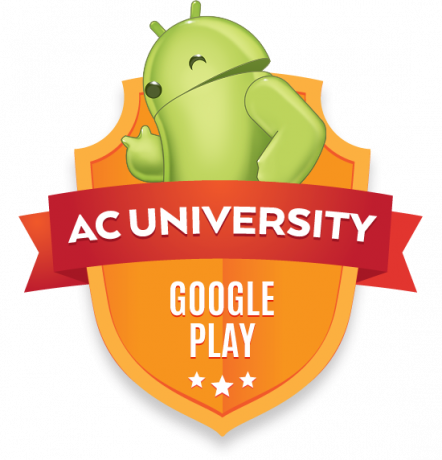 Como o nome sugere, Livros do Google Play permite comprar e ler livros em seu dispositivo Android. No sentido de que transforma seu dispositivo em um eReader, você pode dizer que é semelhante a um Kindle ou a um Nook.
Como o nome sugere, Livros do Google Play permite comprar e ler livros em seu dispositivo Android. No sentido de que transforma seu dispositivo em um eReader, você pode dizer que é semelhante a um Kindle ou a um Nook.
Na verdade, o Google tornou muito fácil gerenciar sua biblioteca. Você pode comprar e salvar novos livros em seu dispositivo. O Play Livros também fornece uma maneira de remover livros de seu dispositivo, o que é particularmente útil se você deseja liberar espaço de armazenamento, e você ainda pode ler livros com uma conexão à Internet se o fizer esta. Se você não gosta de um livro, pode excluí-lo completamente de sua biblioteca.
Esses são os princípios básicos. Junte-se a nós após o intervalo para mais detalhes.
Adicionar novos livros, salvá-los em seu dispositivo
Já cobrimos isso com mais profundidade em um artigo diferente. O processo descrito neste artigo ainda funciona para adicionar novos livros e salvá-los em seu dispositivo Android.
A Verizon está oferecendo o Pixel 4a por apenas US $ 10 / mês nas novas linhas Unlimited
Pesquisando e classificando
Se você tem uma grande seleção de livros na biblioteca do Google Play Livros, pode usar a pesquisa botão na parte superior da tela para pesquisar por título ou autor, ou pesquisar novos livros no Google Play Loja.

Também pode ser útil reorganizar a forma como seus livros são exibidos. Toque em três pontos no canto superior direito da tela e selecione “Classificar”. A partir daí, você pode organizar por título, autor ou há quanto tempo leu um determinado livro.
Remover ou excluir livros de seu dispositivo
O Google forneceu algumas opções diferentes para remover livros do seu dispositivo (mas ainda assim lê-los com uma conexão com a Internet) ou exclua livros (removendo-os de seu dispositivo e de sua biblioteca completamente).
Método 1: remover livros da tela inicial do Play Livros
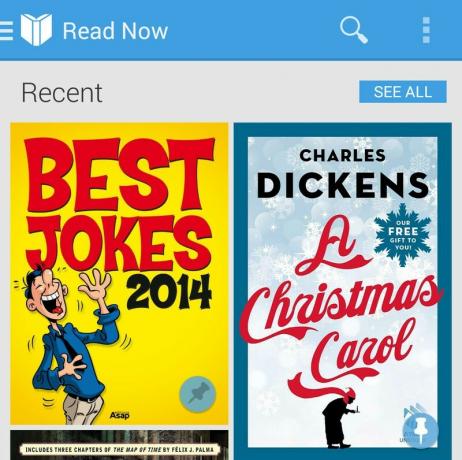
Você pode ver o livro que deseja remover na tela inicial do Play Livros ou na tela que você vê quando abre o aplicativo. Na captura de tela acima, você notará que cada livro tem um ícone de alfinete na imagem do livro - alguns alfinetes pode ser inclinado enquanto outros podem estar na vertical, dependendo se um livro específico vive em seu dispositivo. Se você selecionar um ícone de alfinete inclinado, ele se tornará vertical.
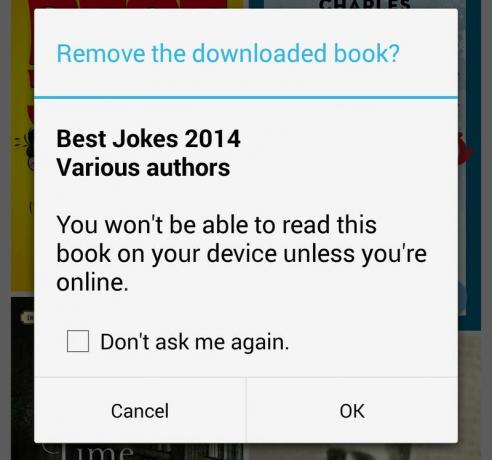
Depois de fazer isso, você terá a opção de remover o livro do seu dispositivo. Se você tiver certeza de que deseja fazer isso, clique em "OK". O livro será removido do seu dispositivo - simples.
Método 2: remover ou excluir livros de "Minha biblioteca"

Você deve ver algo assim na parte superior da tela ao abrir o Play Livros pela primeira vez e na maioria das telas do aplicativo. No canto superior esquerdo, você verá três linhas horizontais ao lado do livro (ou o "menu de hambúrguer"). Selecione essas linhas. Depois de fazer isso, selecione "Minha biblioteca", que você deve ver como a segunda opção do topo.
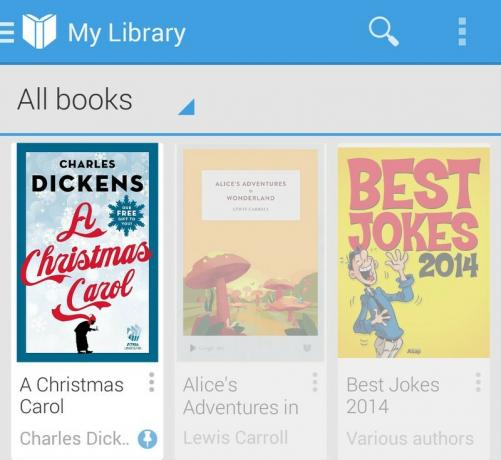
Assim que chegar à sua biblioteca, você verá todos os livros que comprou ou baixou gratuitamente do Play Livros, mesmo se não os tiver salvos em seu dispositivo. Se você não estiver conectado à Internet, os livros não armazenados em seu dispositivo aparecerão desbotados (como na imagem acima) até que você tenha uma conexão.
Abaixo de cada livro, você verá três pontos empilhados uns sobre os outros (isso é chamado de "menu flutuante"). Selecione isso para o livro que deseja remover de seu dispositivo ou excluir de sua coleção.
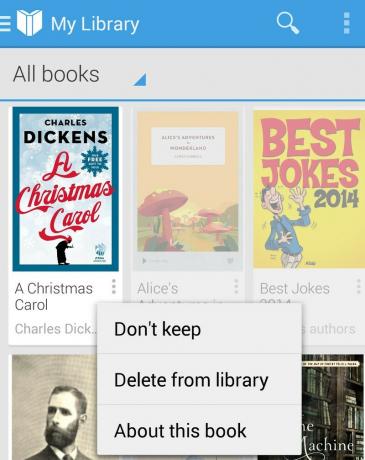
Depois de abrir o menu flutuante, você terá algumas opções. Você pode selecionar "Não manter" para remover o livro do seu dispositivo. Se quiser remover um livro de sua biblioteca completamente, você deve selecionar "Excluir da biblioteca".
